如何在离线或没有互联网的情况下使用 AirDroid
AirDroid,一个设备管理应用程序,您可以使用它从您的台式机或 PC 使用或管理您的一些设备功能。 您需要做的就是通过 Android 和 PC 上的同一帐户登录,以便在桌面上访问您的设备数据。
通常,AirDroid 需要有效的互联网数据和连接才能远程访问设备。 这意味着无论您的设备在哪里,您仍然可以访问其所有数据并通过 PC 对其进行管理。
您可以通过 Web 浏览器或桌面上的专用应用程序管理您的设备。 不仅可以管理而且可以查看其活动、拨打电话、发送短信并将所有通知直接发送到您的 PC。 但是,如果我们说您可以在离线或没有互联网的情况下使用 AirDroid 并且仍然可以在您的 PC 上访问您的设备呢? 让我们看看如何。
Contents [show]
离线使用 AirDroid
使用此方法时,您仍然可以发送或传输文件、将它们从您的设备下载到 PC、查看和执行几乎所有功能。 您还可以在离线使用 AirDroid 时访问高级功能,例如拨打电话或从桌面访问设备摄像头。 请按照以下步骤了解如何操作。
步骤
转到您的 AirDroid Android 应用程序,然后从仪表板点击 工具。 在这里,您将看到必须从中选择的各种工具 圈养.
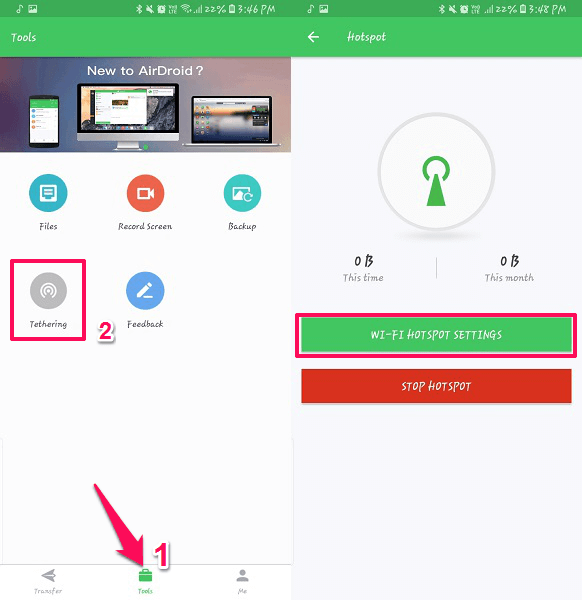
步骤
现在您将看到 Hotspot 选项,是的,我们将使用本地 Wi-Fi 连接来完成。 轻按 Wi-Fi 热点设置。 它将带您进入设备热点设置,启用它并返回 AirDroid 应用程序。
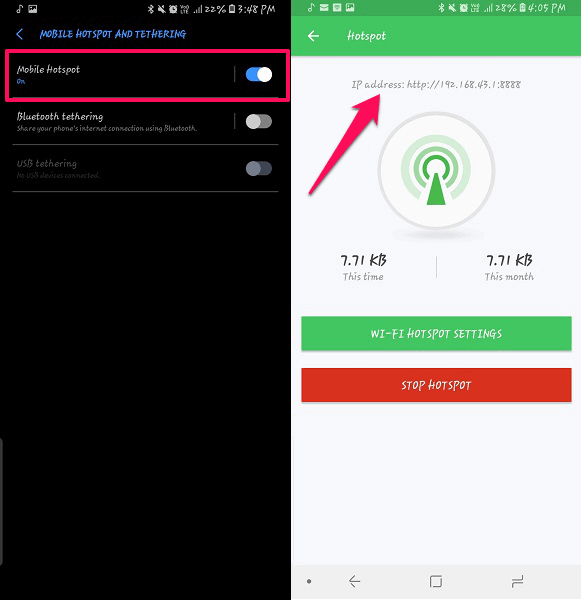
步骤
然后此应用程序将在热点符号上方显示 IP 地址。 现在将您的桌面连接到通过 AirDroid 应用程序创建的热点。 无需互联网。
步骤
连接到热点后,在 PC 上打开 Web 浏览器。 在 URL 栏上输入上述步骤中提到的 Android 设备上显示的 IP 地址并输入。
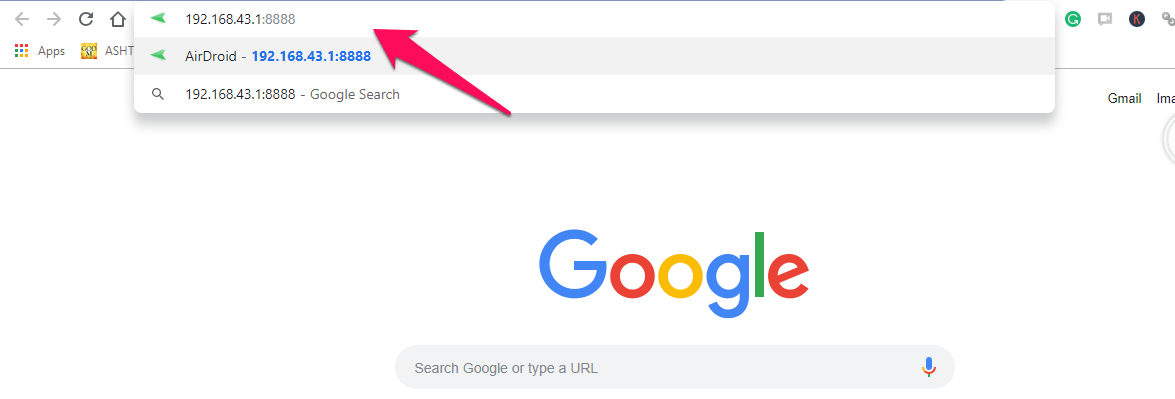
您的设备上会弹出一条通知,您必须点击该通知 接受. 现在您可以看到 AirDroid 的网页将打开,您可以在没有有效 Internet 连接的情况下管理或访问您的设备。 容易,对吧? 此方法的唯一缺点是您只能使用网络浏览器访问它,而不是 PC 上的专用应用程序。
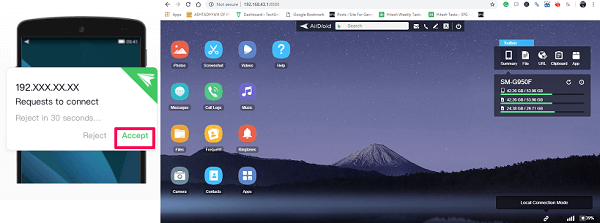
推荐: 在 Android 和 PC 之间同步文件夹的 7 大 Nextcloud 替代方案
希望您掌握了在没有任何互联网连接的情况下连接 AirDroid 的方法。 但它只能在设备和PC都在附近时才能完成,因为它需要通过热点连接。 享受直接从您的桌面上浏览您的 Android 智能手机的乐趣,而无需在每次通知响起时拿起它。
最新文章